В наше время электронная почта является неотъемлемой частью нашей повседневной жизни. Без нее мы не можем общаться с друзьями и коллегами, получать важные уведомления и проверять новости. Установка почты на телефоне Android – это простой и быстрый способ осуществить доступ к своей электронной почте в любое время и в любом месте.
Подробная инструкция поможет вам настроить любую почтовую службу на вашем Android-устройстве. Важно отметить, что процесс настройки может незначительно различаться в зависимости от почтового провайдера, но основные шаги остаются одинаковыми.
Шаг 1: Перейдите в меню «Настройки» на вашем устройстве Android. Обычно иконка «Настройки» представляет собой шестеренку или колесико.
Шаг 2: Прокрутите вниз и найдите раздел «Аккаунты» или «Почта». Нажмите на него.
Шаг 3: В разделе «Аккаунты» вы увидите список всех установленных аккаунтов на вашем устройстве. Нажмите на кнопку «Добавить аккаунт» или «Добавить почту».
Шаг 4: В следующем окне вам будет предложено выбрать тип аккаунта. Выберите «Электронная почта».
Шаг 5: Затем введите ваш адрес электронной почты и пароль. Если вы являетесь новым пользователем, нажмите на кнопку «Создать аккаунт».
Шаг 6: После ввода данных нажмите на кнопку «Далее» или «Войти». Ваше устройство Android попытается автоматически настроить подключение почтового сервера. Если это не удалось, вам будет предложено настроить сервер вручную.
Следуя этой подробной инструкции, вы сможете легко установить свою почту на устройстве Android и быть всегда в курсе всего происходящего по электронной почте. Наслаждайтесь свободой доступа к вашей почте в любое время и в любом месте!
Установка почты на телефоне Android
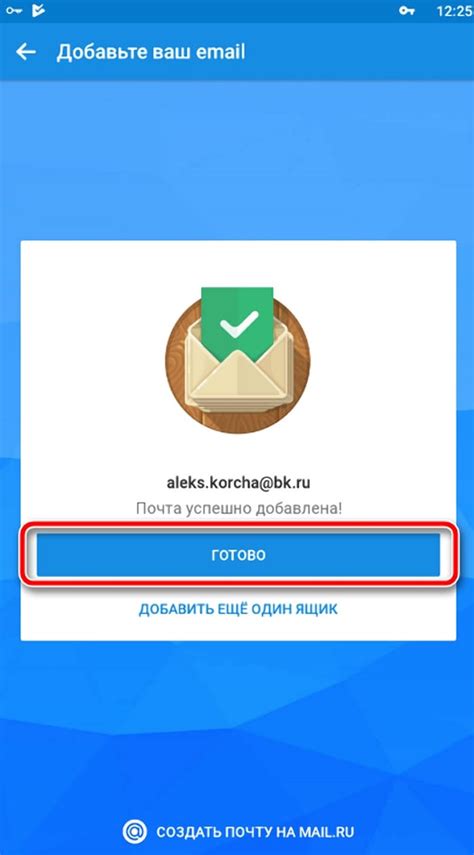
Установка почтового приложения на вашем телефоне Android позволяет получать и отправлять электронные письма непосредственно со смартфона. Это удобно, если вы хотите всегда оставаться на связи и быть в курсе последних новостей.
Чтобы установить почту на телефоне Android, следуйте этим простым шагам:
- Откройте меню на вашем телефоне Android и найдите приложение "Настройки".
- В разделе "Настройки" найдите раздел "Аккаунты" или "Учетные записи".
- В разделе "Аккаунты" выберите опцию "Добавить аккаунт".
- Выберите тип почтового аккаунта - Gmail, Яндекс.Почта, Mail.ru или другой.
- Введите ваше имя пользователя и пароль для выбранного почтового сервиса.
- Нажмите на кнопку "Далее" и подождите, пока ваш телефон проверит введенные данные и установит соединение с серверами почтового сервиса.
- Если данные были введены правильно, вы увидите экран с настройками для вашего почтового аккаунта. Здесь вы можете настроить частоту синхронизации, оповещения и другие параметры.
- После настройки аккаунта нажмите кнопку "Готово". Теперь вы можете просматривать и отправлять электронные письма с помощью почтового приложения на вашем телефоне Android.
Важно помнить, что для установки почты на телефоне Android вы должны иметь доступ к интернету. Если у вас возникнут проблемы при установке или настройке почтового аккаунта, рекомендуется обратиться к документации или службе поддержки вашего почтового провайдера.
Подробная инструкция для новичков

Если вы впервые пользуетесь телефоном на Android, установка почты может показаться сложной задачей. Но не волнуйтесь, мы подготовили для вас подробную инструкцию, которая поможет вам справиться с этой задачей.
Шаг 1: Найдите и откройте приложение "Настройки" на вашем телефоне.
Шаг 2: Прокрутите вниз и найдите раздел "Аккаунты" или "Почта".
Шаг 3: В разделе "Аккаунты" нажмите на кнопку "Добавить аккаунт" или настройте "Новая почта".
Шаг 4: Вам будет предложено выбрать тип аккаунта. Выберите "Электронная почта" или "Почта".
Шаг 5: Введите ваш адрес электронной почты и пароль.
Шаг 6: Нажмите кнопку "Далее" или "Войти". Приложение автоматически проверит введенные данные и подключится к серверу почты.
Шаг 7: Если все данные введены правильно, вам будет предложено настроить дополнительные параметры, такие как синхронизация контактов и календаря.
Шаг 8: Отметьте нужные опции и нажмите кнопку "Готово" или "Сохранить".
Поздравляем! Теперь ваша почта успешно настроена на телефоне Android. Вы сможете отправлять и принимать электронные письма, а также получать уведомления о новых сообщениях.
Если вы столкнулись с проблемами при установке почты, не стесняйтесь обратиться за помощью к специалистам или посмотреть видеоинструкции на YouTube. Удачи!
Выбор почтового клиента
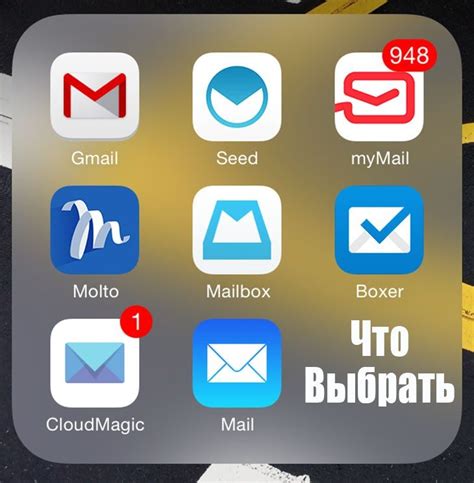
Google Gmail – это один из самых популярных почтовых клиентов для Android-устройств. Он предлагает удобный интерфейс, мощные функции организации писем, интеграцию с другими сервисами Google, такими как Календарь и Контакты, и многое другое. Если вы владелец учетной записи Gmail, этот клиент может быть идеальным выбором для вас.
Microsoft Outlook – это другой популярный почтовый клиент, предоставляемый компанией Microsoft. Он также предлагает мощные функции организации писем, интеграцию с Календарем и Контактами, а также синхронизацию с другими сервисами Microsoft, такими как OneDrive и Skype. Если у вас есть учетная запись Outlook или вы являетесь пользователем других сервисов Microsoft, этот клиент может быть для вас подходящим выбором.
Прочие почтовые клиенты – помимо Gmail и Outlook, на рынке есть и другие почтовые клиенты, которые могут быть вариантом для вас. Некоторые из них включают в себя Yahoo Mail, Blue Mail, Aqua Mail и K-9 Mail. Они также предлагают различные функции и поддерживающие разные почтовые сервисы. Вам стоит ознакомиться с отзывами и рейтингами пользователей, чтобы выбрать подходящий вариант для себя.
Решение о выборе почтового клиента должно базироваться на вашем личном предпочтении и требованиях. Удобный интерфейс, функционал, интеграция и совместимость с вашими наиболее используемыми почтовыми сервисами являются ключевыми факторами, которые стоит учесть при выборе почтового клиента для вашего Android-устройства.
Настройка Gmail на Android

1. Откройте приложение "Настройки" на своем устройстве Android.
2. Прокрутите вниз и найдите раздел "Аккаунты и синхронизация".
3. Нажмите на кнопку "Добавить аккаунт".
4. Из предложенного списка выберите "Google".
5. Введите свой адрес электронной почты Gmail и нажмите "Далее".
6. Введите пароль от вашего почтового ящика и нажмите "Далее".
7. Вам будет предложено включить синхронизацию различных служб Google, таких как контакты, календарь, фотографии и др. Выберите нужные опции и нажмите "Далее".
8. Ждите, пока ваше устройство настроит ваш почтовый ящик. Это может занять некоторое время, в зависимости от количества писем и настроек учетной записи.
9. После завершения процесса настройки вы сможете открывать приложение "Gmail" и получать новые сообщения с вашего почтового ящика Gmail.
Важно: Если вы уже добавили другой аккаунт Google на своем устройстве Android, вы можете открыть приложение "Gmail" и добавить новую учетную запись, следуя тем же шагам.
Поздравляю! Теперь ваша почта Gmail настроена на вашем устройстве Android и вы можете комфортно пользоваться всеми функциями почтового ящика.
Настройка почты Yandex на Android
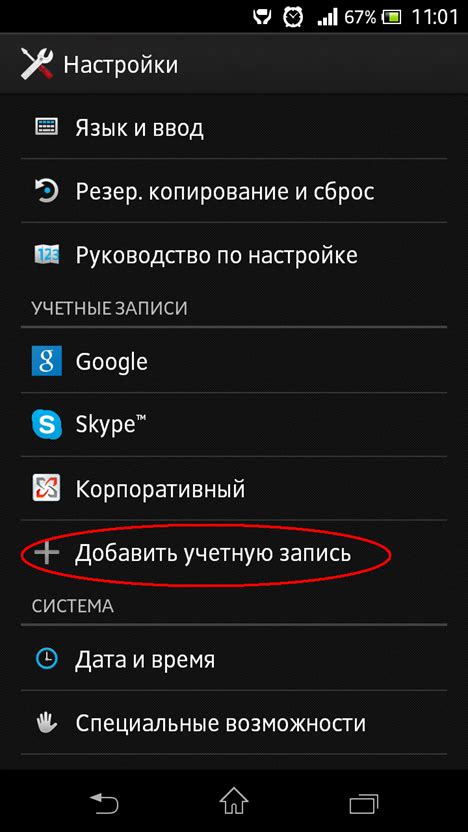
Настраивать почту Yandex на своем Android-устройстве очень просто. Следуя этой подробной инструкции, вы сможете быстро и легко получать и отправлять электронные письма через приложение Yandex.Почта.
Для начала убедитесь в наличии установленного приложения Yandex.Почта на вашем телефоне.
1. Откройте приложение Yandex.Почта на своем телефоне.
2. Если вы уже зарегистрированы в сервисе Yandex, введите свои данные – адрес электронной почты и пароль. Если у вас еще нет аккаунта, нажмите на кнопку "Регистрация" и следуйте указаниям для создания нового аккаунта.
3. После успешной авторизации откроется ваш почтовый ящик. Вы можете начинать отправлять и получать письма.
Теперь у вас успешно настроена почта Yandex на Android-устройстве. Вы всегда будете получать уведомления о новых сообщениях и сможете легко оставаться на связи с вашими контактами через приложение Yandex.Почта.
Настройка почты Mail.ru на Android

Если вы хотите установить свою почту Mail.ru на устройстве с Android, то следуйте этой подробной инструкции:
Шаг 1: На вашем устройстве откройте приложение "Почта" или "Email".
Шаг 2: Введите свой адрес электронной почты Mail.ru и пароль, а затем нажмите на кнопку "Далее".
Шаг 3: В настройках приложения выберите "IMAP" или "POP3" в зависимости от предпочтений.
Шаг 4: Введите следующие данные:
- Имя пользователя: адрес вашей почты Mail.ru
- Пароль: пароль от вашей почты Mail.ru
- Сервер входящей почты: imap.mail.ru (IMAP) или pop.mail.ru (POP3)
- Сервер исходящей почты: smtp.mail.ru
- Порт входящей почты: 993 (IMAP) или 995 (POP3)
- Порт исходящей почты: 465
- Безопасность: SSL/TLS
Шаг 5: Нажмите на кнопку "Далее" и дождитесь окончания проверки настроек.
Шаг 6: Введите название аккаунта, которое будет отображаться на вашем устройстве, и ваше имя, а затем нажмите на кнопку "Готово".
Шаг 7: Теперь ваша почта Mail.ru успешно настроена на вашем устройстве Android. Вы можете отправлять и получать электронные письма прямо с вашего телефона или планшета.
Не забудьте регулярно обновлять приложение "Почта" или "Email" для получения новых сообщений и обеспечения безопасности вашей почты.
Настройка других почтовых клиентов на Android
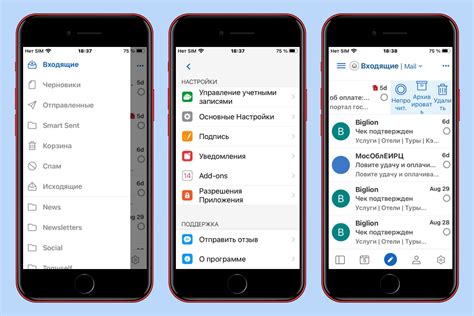
Если вы хотите использовать почтовый клиент, отличный от стандартного, на своем устройстве Android, вам потребуется выполнить некоторые дополнительные шаги:
| Шаг 1: | Установите выбранный почтовый клиент на свое устройство. Вы можете найти различные почтовые клиенты в Google Play Store. |
| Шаг 2: | Откройте почтовый клиент и нажмите на кнопку "Добавить аккаунт" или "Настроить аккаунт". |
| Шаг 3: | Введите свой адрес электронной почты и пароль в соответствующие поля. |
| Шаг 4: | Выберите тип почтового аккаунта, который вы хотите настроить (например, POP3 или IMAP). |
| Шаг 5: | Введите информацию о входящем и исходящем серверах почты. Обычно эта информация предоставляется вашим почтовым провайдером. Если у вас нет этой информации, обратитесь к почтовому провайдеру или проверьте их веб-сайт. |
| Шаг 6: | Нажмите кнопку "Далее" или "Завершить" для завершения настройки аккаунта. |
После выполнения этих шагов вы сможете использовать выбранный почтовый клиент для отправки и получения электронной почты на своем устройстве Android. Убедитесь, что вы правильно ввели адрес электронной почты и пароль, чтобы избежать возможных проблем с доступом к вашему почтовому аккаунту.
Часто возникающие проблемы и их решение
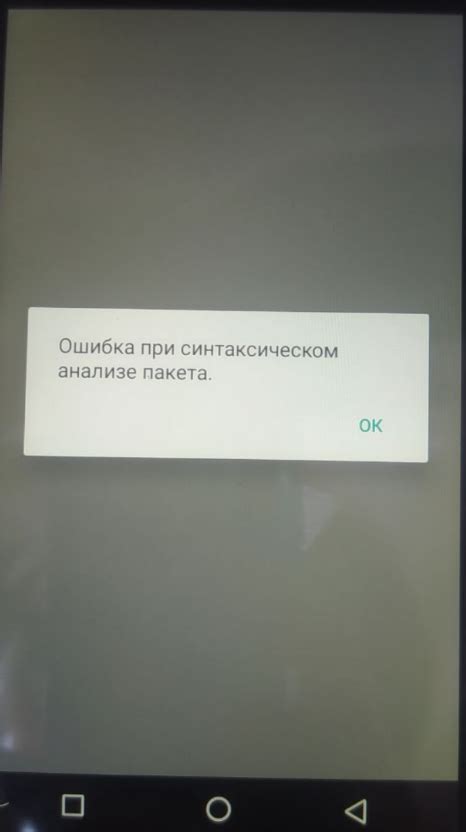
Проблема: Неверно вводятся настройки сервера почты.
Решение: Убедитесь, что вы правильно ввели адрес сервера входящей и исходящей почты, а также правильно указали порты и типы соединений. Обратитесь к поставщику электронной почты за правильными настройками или проверьте корректность данных ввода.
Проблема: Нет подключения к Интернету.
Решение: Убедитесь, что у вас есть активное подключение к Интернету на вашем телефоне. Проверьте настройки сети и убедитесь, что Wi-Fi или мобильные данные включены.
Проблема: Ошибка авторизации или неверный пароль.
Решение: Проверьте правильность ввода пароля и убедитесь, что клавиша Caps Lock выключена. Если у вас есть второй устройство, где пароль работает, убедитесь, что вы вводите правильный пароль.
Проблема: Прием или отправка почты не работает.
Решение: Убедитесь, что у вас достаточно памяти на устройстве для работы с почтой. Если вы используете приложение почты, попробуйте удалить его и снова установить. Если ничего не помогает, проверьте настройки сервера почты и убедитесь, что они правильно введены.
Проблема: Почта не обновляется автоматически.
Решение: Убедитесь, что у вас включена опция автоматического обновления почты. Проверьте настройки почтового клиента и установите нужные интервалы обновления.
Если вы столкнулись с другими проблемами, рекомендуется проверить форумы поддержки Android или обратиться в службу поддержки вашего поставщика электронной почты для получения дополнительной помощи. В большинстве случаев, соблюдение указанных выше рекомендаций должно решить вашу проблему с установкой почты на телефоне Android.